BACnet
BACnet (Building Automation and Control Networks) ist ein Automationsprotokoll, das für die Gebäudeautomation entwickelt worden ist und laufend weiterentwickelt wird. In erster Linie stellt es die Interoperabilität von Geräten verschiedener Hersteller untereinander sicher. BACnet/IP nutzt das Internetprotokoll als Kommunikationsebene, und BACnet/SC ermöglicht authentifizierte und verschlüsselte Kommunikation zwischen BACnet-Geräten.
Dieses Kapitel beschreibt, wie Sie den BACnet-Dienst auf dem Beetle konfigurieren und eine Netzwerk-Abfrage via BACnet starten können.
Bitte stellen Sie sicher, dass Ihr Beetle in Betrieb ist und Verbindung zum Avelon-Server hat. Sollte dies nicht der Fall sein, starten Sie im Kapitel Konnektivität.
Warnung
Der Beetle verwendet für die Kommunikation einige reservierte IP-Adressen. Bitte vermeiden Sie es, eine dieser Adressen in Ihrem Netzwerk zu verwenden.
Bemerkung
Um den BACnet-Dienst auf dem Beetle nutzen zu können, benötigen Sie eine gültige BACnet-Lizenz.
Beachten Sie, dass für den Betrieb von BACnet/IP und BACnet/SC zwei separate Lizenzen erforderlich sind.
BACnet-Dienst aktivieren
Um den BACnet-Dienst verwenden und Netzwerk-Objekte auslesen zu können, muss ein gültiger Lizenzschlüssel hinterlegt und der Dienst aktiviert sein. Wie Sie Kommunikationsprotokolldienste aktivieren oder lizenzieren, erfahren Sie im Abschnitt Kommunikationsprotokolle.
Dienst konfigurieren
Bemerkung
Für die Konfiguration des BACnet-Dienstes müssen Sie Anwender-Rechte besitzen.
Klicken Sie links auf BACnet.
Klicken Sie auf die Schaltfläche Einstellungen, um den Konfigurationsdialog des BACnet-Dienstes zu öffnen und Parameter zu bearbeiten.
Allgemeine BACnet-Einstellungen
Diese Einstellungen sind für alle Kommunikationsmodi (IP oder SC) verfügbar.
- Kommunikationsmodus
Wählen Sie aus, über welche Art der Beetle mit BACnet-Geräten kommunizieren soll.
IP
SC
IP und SC
- Geräte-ID
Die Geräteidentifikationsnummer des Beetle. Erlaubte Werte sind 0 - 4194304, der Standardwert ist 100.
- Zeitsynchronisation
Der Beetle gleicht die Zeit auf den verbundenen BACnet-Geräten automatisch seiner eigenen Zeit an. Wählen Sie die gewünschte Methode der Zeitsynchronisation.
Aus
Lokalzeit
UTC
- Intervall
Wählen Sie aus, wie häufig die Zeit synchronisiert werden soll.
Stündlich
Täglich
Wöchentlich
- DNS-Aktualisierung
Wählen Sie aus, wie häufig der DNS des Beetle aktualisiert werden soll.
Nie
Stündlich
4 × Täglich
Täglich
BACnet/IP-spezifische Einstellungen
Diese Einstellungen sind nur verfügbar, wenn der Kommunikationsmodus auf „IP“ oder „IP und SC“ gesetzt ist.
- Netzwerk-ID
Die BACnet/IP-Netzwerkidentifikationsnummer des Beetle. Erlaubte Werte sind 0 - 65535, der Standardwert ist 1.
Wenn Sie BACnet/IP und BACnet/SC parallel verwenden möchten, müssen die Netzwerk-IDs für BACnet/IP und BACnet/SC unterschiedlich sein.
- UDP-Port
Bestimmen Sie den Port, auf dem BACnet/IP lauschen soll. Erlaubte Werte sind 47808 - 47817, der Standardwert ist 47808.
- Netzwerkschnittstelle
Falls zwei Netzwerkkarten konfiguriert sind, wählen Sie hier die Schnittstelle aus, über die die Steuerungen erreicht werden. Sonst belassen Sie den Wert auf LAN.
LAN
WAN
- BACnet-Routing aktivieren
Aktivieren Sie diese Option, wenn der Beetle als BACnet-Router fungieren und mehrere BACnet/IP-Netzwerke miteinander verbinden soll.
Diese Option muss aktiviert sein, wenn Sie einen BACnet-Client über Avelon Connect verwenden möchten oder wenn Sie zwei verschiedene BACnet-Netzwerke über den Beetle routen möchten. Andernfalls sollte die Option deaktiviert sein.
- Port-Hierarchie verwenden
Standardmäßig ist ein Basis-Netzwerkport-Objekt mit IP-Modus „normal“ und Protokollebene „BACnet-Anwendung“ konfiguriert, sowie mehrere Netzwerkport-Objekte (eines für jedes Fremdgerät/BBMD) mit IP-Modus „foreign“ und dem Referenzport auf den Basisport gesetzt.
Wenn Sie eine Konfiguration benötigen, bei der nur ein einzelnes Netzwerkport-Objekt vorhanden ist, können Sie die Port-Hierarchie mit dieser Option deaktivieren. In diesem Fall wird nur ein Netzwerkport-Objekt mit IP-Modus „foreign“ erstellt.
BACnet/SC-spezifische Einstellungen
Diese Einstellungen sind nur verfügbar, wenn der Kommunikationsmodus auf „SC“ oder „IP und SC“ gesetzt ist.
- Netzwerk-ID
Die BACnet/SC-Netzwerkidentifikationsnummer des Beetle. Erlaubte Werte sind 0 - 65535, der Standardwert ist 1.
Wenn Sie BACnet/IP und BACnet/SC parallel verwenden möchten, müssen die Netzwerk-IDs für BACnet/IP und BACnet/SC unterschiedlich sein.
- TCP-Port
Bestimmen Sie den Port, auf dem BACnet/SC lauschen soll. Erlaubte Werte sind 47808 - 47817.
- Knotentyp
Wählen Sie aus, welchen Knotentyp der Beetle innerhalb des BACnet/SC-Netzwerks einnimmt.
Regulärer Knoten
Primär-Hub
Failover-Hub
- Primär-Hub-URI
Geben Sie die URI des Primär-Hubs ein. Dieses Feld ist erforderlich, wenn der Knotentyp auf Regulärer Knoten gesetzt ist.
- Failover-Hub-URI
Geben Sie die URI des Failover-Hubs ein. Dieses Feld ist erforderlich, wenn der Knotentyp auf Regulärer Knoten gesetzt ist.
Zertifikate
Um ein Zertifikat für den Beetle zu erstellen, führen Sie die folgenden Schritte aus.
Klicken Sie auf CSR erstellen.
Füllen Sie alle erforderlichen Felder im Dialog aus.
- Gebräuchlicher Name
Dies ist der vollständig qualifizierte Domainname, den Sie absichern möchten.
- Firmenname
Üblicherweise der offizielle Name der Firma oder Einrichtung, einschließlich Namenszusatz wie AG oder GmbH.
- Organisationseinheit/Abteilung
Name der internen Organisationseinheit oder Abteilung.
- Ort
Name der Stadt, der Gemeinde oder des Dorfes.
- Staat/Bundesland/Kanton
Staat, Bundesland oder Kanton in seiner ausgeschriebenen Form (z. B. Baden-Württemberg, Burgenland, Tessin).
- Land
Der zweistellige ISO-Code für das Land, in dem Ihre Organisation ansässig ist.
- E-Mail-Adresse
Die Kontaktperson der Organisation, in der Regel der Zertifikatsadministrator oder die IT-Abteilung.
Klicken Sie auf OK. Dadurch wird der CSR generiert und heruntergeladen.
Gehen Sie zum verbundenen Avelon-Server (Avelon Cloud, Alcedo Inhouse oder WAGO Building Cloud Services). Dazu können Sie auf der Home-Seite auf den Link neben Avelon-Server klicken.
Melden Sie sich beim Avelon-Server an und klicken Sie anschließend oben rechts auf Ihren Namen und dann auf Geräte.
Wählen Sie einen beliebigen Beetle in der Geräteliste aus und wechseln Sie auf die Registerkarte Objekte im Netzwerk.
Stellen Sie sicher, dass in der Auswahlliste in der Seitenleiste oben links die Option BACnet ausgewählt ist.
Klicken Sie neben der Auswahlliste auf Mehr ▸ BACnet/SC-Netzwerke verwalten….
Wählen Sie auf der Ansicht BACnet/SC-Netzwerke in der Seitenleiste links das gewünschte BACnet/SC-Netzwerk aus.
Falls das Gerät sich bereits in der Liste befindet, klicken Sie neben dem entsprechenden Gerät auf Zertifikat erneuern. Andernfalls klicken Sie oben rechts auf Gerät hinzufügen, um ein neues Gerät hinzuzufügen.
Geben Sie im Dialog Neues Zertifikat erstellen die BACnet-ID des Beetle ein, für den Sie soeben den CSR erstellt haben, und laden Sie die CSR-Datei im Feld Zertifikatssignierungsanforderung hoch. Klicken Sie auf Generieren.
Es wird ein neues Zertifikat für das Gerät erstellt, und ein neuer Eintrag erscheint in der Liste. Gleichzeitig werden Sie aufgefordert, die Zertifikatsdateien zu speichern. Sie können das Zertifikat und das CA-Zertifikat später jederzeit über einen Klick auf Zertifikate herunterladen auf der Ansicht BACnet/SC-Netzwerke erneut herunterladen. Laden Sie die Dateien auf Ihren Computer herunter, gehen Sie anschließend zurück zur Beetle-Benutzeroberfläche und laden Sie die zwei Dateien dort in den Feldern Zertifikat bzw. CA-Zertifikat hoch. Speichern Sie die Änderungen.
BBMD
Wenn BACnet/IP aktiviert ist, können Sie einstellen, in welchem Modus der Beetle laufen soll. Klicken Sie auf BBMD, um die BBMD-Einstellungen (BACnet Broadcast Management Device) zu öffnen.
Wählen Sie den gewünschten Modus in der Auswahlliste aus. Je nach Auswahl können Sie in der Liste darunter eines oder mehrere Geräte hinzufügen.
- Simple device
Der Beetle agiert als einfaches BACnet-Gerät.
- Foreign device
Der Beetle agiert als Fremdgerät. Ein Fremdgerät ist ein BACnet-Gerät, das eine andere IP-Subnetzadresse hat als die jenes Gerätes, mit dem es kommunizieren möchte. Zwar kann ein Gerät direkt mit anderen BACnet-Geräten kommunizieren, aber es erhält nur Broadcasts jener Geräte, die im entsprechenden BBMD registriert sind. Fügen Sie der Liste alle BBMDs hinzu, indem Sie auf Hinzufügen klicken und ihre jeweilige IP-Adresse und den BACnet/IP-Port eingeben.
- BBMD
Der Beetle agiert als Broadcastverwaltungsgerät. Fügen Sie der Liste alle BACnet-Geräte hinzu, mit denen der Beetle kommunizieren soll, indem Sie auf Hinzufügen klicken und ihre jeweilige IP-Adresse, den BACnet/IP-Port und die Subnetzmaske eingeben.
Warnung
Fremdgeräte senden keine Broadcast-Nachrichten. Sie benötigen stattdessen ein lokales BBMD, um andere Geräte im lokalen Netzwerk entdecken zu können.
Netzwerk scannen
Klicken Sie auf der Seite BACnet auf die Schaltfläche Geräte suchen, um eine Netzwerk-Abfrage zu starten.
Bemerkung
Sollten Sie den Hinweis „Bitte starten Sie den BACnet-Dienst, um Objekte im Netzwerk anzuzeigen.“ erhalten, müssen Sie erst den BACnet-Dienst aktivieren (siehe BACnet-Dienst aktivieren).
Warnung
Alle zu identifizierenden Netzwerkgeräte müssen sich im selben Netzwerksegment befinden.
Nach kurzer Zeit werden alle gefundenen Netzwerk-Geräte angezeigt.
Wählen Sie eines der gefundenen Geräte aus, um dessen Objekte abzufragen.
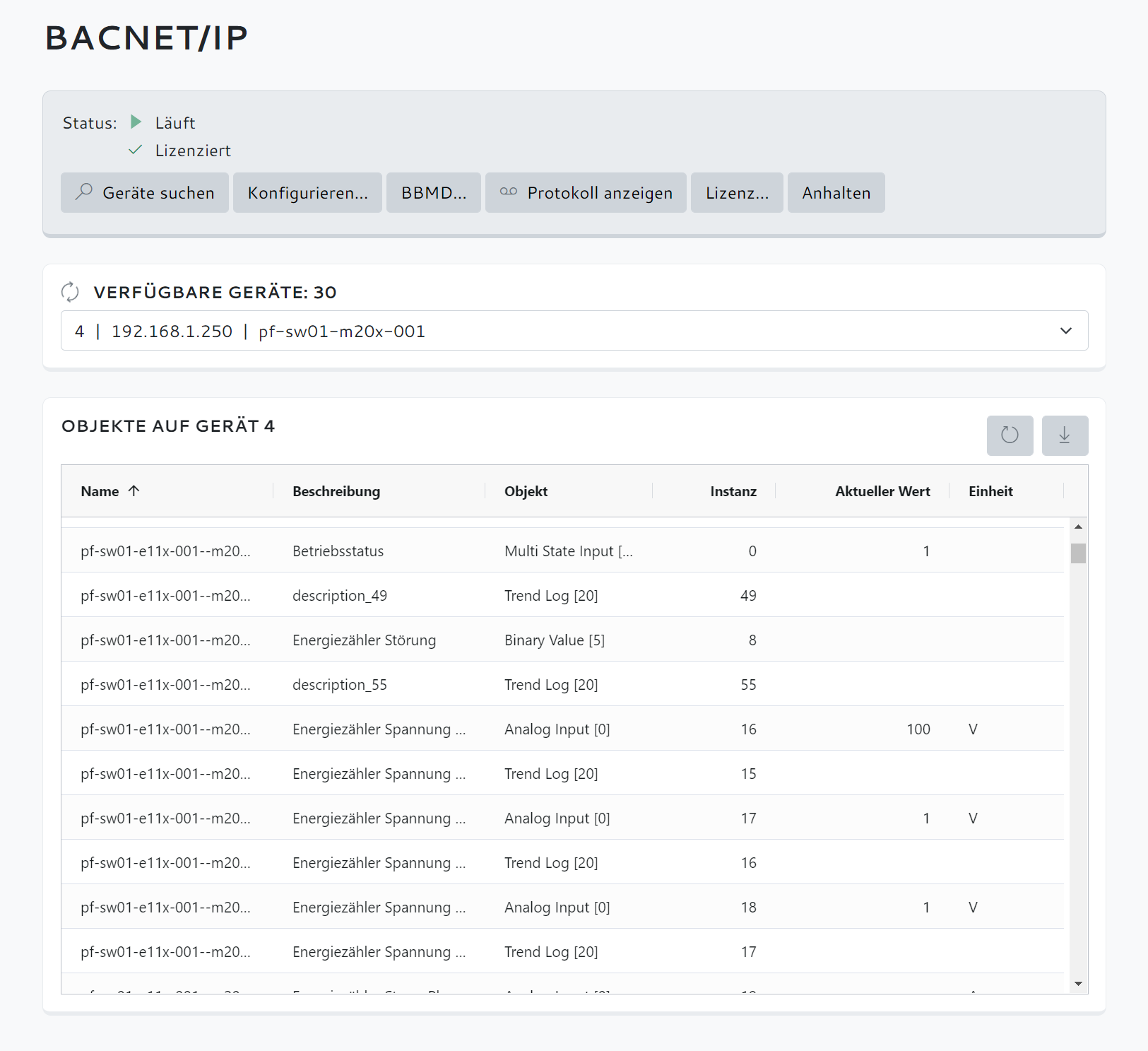
Bemerkung
Prüfen Sie anhand dieser Liste, ob alle Objekte wie erwartet aufgelistet werden. Erst dann sollten Sie die Datenpunkte über die Avelon-Benutzeroberfläche abgleichen.
Datenpunktliste herunterladen (optional)
Klicken Sie nach erfolgreicher Netzwerk-Abfrage auf die Schaltfläche Herunterladen, um die Liste der gefundenen Objekte als CSV-Datei auf Ihren Computer herunterzuladen.